Thủ thuật Laptop
Top 7 trang web, phần mềm test bàn phím laptop, máy tính hiệu quả – Tin Công Nghệ
1. Lợi ích của việc test bàn phím bằng trang web, phần mềm
Với một chiếc máy tính thì bàn phím là một trong các cơ quan không thể tách rời được vì vậy lúc mua máy tính ngoài kiểm tra cấu hình, phần cứng, RAM, màn hình,… Việc test keyboard cũng thực thụ quan trọng và cần thiết.
Test bàn phím bằng trang web hay ứng dụng sẽ giúp bạn kiểm tra bàn phím chính xác, mau chóng và tiện lợi mà chẳng cần các thao tác tháo lắp phức tạp. Từ đó phát giác ra được những phím nào bị lỗi hay các phím nào vẫn hoạt động bình thường.

Test bàn phím bằng trang web, phần mềm rất chuẩn xác và tiện dung
2. Hướng dẫn cách kiểm tra bàn phím online bằng trang web
Trang web Key-Test
Đây là một trong những trang web test bàn phím online được không ít người dùng nhất hiện tại. Khi người sử dụng ấn một phím trên bàn phím thực, phím ảo sẽ hiển thị màu xanh tạo cảm giác chân thực. Người dùng có thể đơn giản phát giác ra phím nào đang bị hỏng và cần sửa chữa.
– Ưu điểm
Giao diện đẹp, dễ sử dụng, không phải thông qua nhiều cửa sổ mới có thể dùng, ít quảng cáo hơn những web khác.
– Nhược điểm
Tất cả tư liệu chỉ dẫn sử dụng đều bằng tiếng anh, không sử dụng ngôn ngữ đa quốc gia.
– Các bước test bàn phím bằng Key-Test
Bước 1 :Truy cập vào trang web Key-Test TẠI ĐÂY.
Bước 2 : Chọn loại bàn phím bạn đang sử dụng (Windows hoặc MacBook).
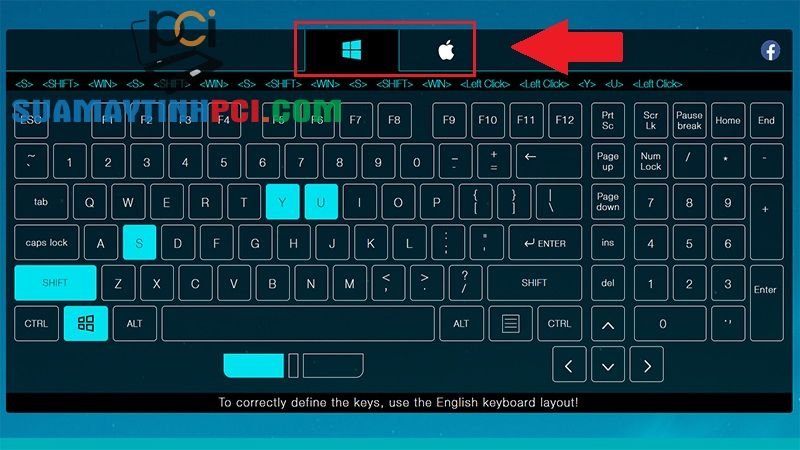
Chọn loại bàn phím bạn đang sử dụng
Bước 3 : Nhấn lần lượt các các phím trên laptop để kiểm tra:
+ Phím nào hoạt động bình thường sẽ sáng lên .
+ Phím nào không hoạt động sẽ không sáng .
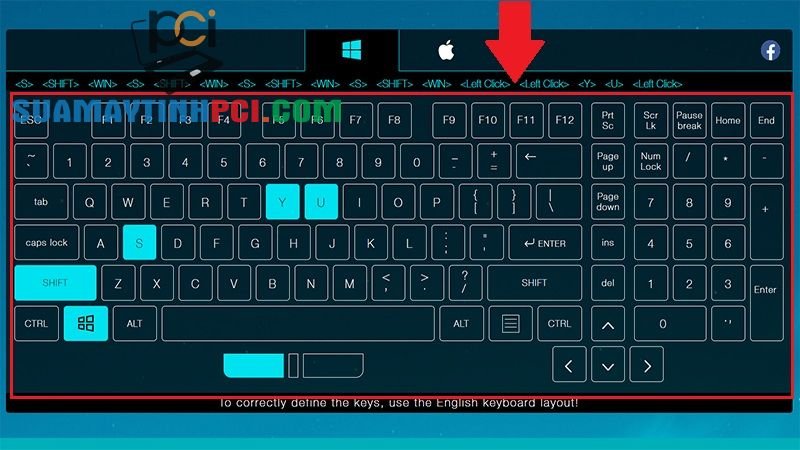
Phím nào hoạt động bình thường sẽ sáng lên màu xanh
Trang web KeyboardTester
KeyboardTester là một trang web test bàn phím rất nổi tiếng và đã được không ít người sử dụng. Khi người sử dụng ấn một phím trên bàn phím thực, viền của phím ảo tương ứng sẽ chuyển qua màu xanh . Từ đó, người sử dụng sẽ xác định được phím nào bình thường và phím nào bị lỗi.
– Ưu điểm
Sử dụng cửa sổ pop-up khá nhỏ gọn, giao diện tuy không vượt quá bắt mắt nhưng cũng khá dễ nhìn và đơn giản. Hiệu ứng ấn phím cũng sẽ được sử dụng để người sử dụng dễ dàng kiểm tra hơn.
– Nhược điểm
Cách hiển thị nhiều cửa sổ của trang web này khiến người dùng phải sử dụng nhiều hơn một bước trước khi test bàn phím online. Ngoài ra, với các bàn phím có hai nút tái diễn (ctrl. shift, alt,…), cho dù ấn nút nào trên phím thực thì phím ảo cũng đều hiển thị cả hai nút.
– Các bước test bàn phím bằng KeyboardTester
Bước 1: Truy cập vào trang web KeyboardTester TẠI ĐÂY.
Bước 2: Tại màn hình web nhấn chọn Launch the Tester.

Nhấn Launch the Tester trên màn hình
Bước 3: Nhấn các phím trên laptop của mình.
+ Phím nào hoạt động bình thường sẽ sáng lên .
+ Phím nào không hoạt động sẽ không sáng .

Phím nào hoạt động bình thường sẽ sáng lên
Trang web Keyboard Checker
Keyboard Checker cũng là một trang web hỗ trợ test bàn phím rất hữu dụng. Khác với KeyboardTester, Keyboard Checker không sử dụng cửa sổ pop-up mà đặt bàn phím ảo trên trang chủ luôn. Ngoài việc hiển thị hiệu ứng trên phím ảo, Keyboard Checker còn có khung hiển thị số phím đã kiểm tra, phím ấn cuối cùng và chế độ ẩn các phím đặc biệt.
– Ưu điểm
Giao diện khá đơn giản, hiệu ứng ấn phím là màu xanh lá nhìn rất ưa mắt. Banner quảng cáo ở trang chủ hoàn toàn cũng đều có thể tắt được khi người dùng không thích. Trang web cũng có thể có chỉ dẫn sử dụng rất đầy đủ, rõ ràng.
– Nhược điểm
Bàn phím ảo không đầy đủ các nút, thiếu bàn phím số ở góc bên phải. Vì vậy trang web này phù phù hợp với việc kiểm tra bàn phím laptop online, dạng phím ngang.
– Các bước test bàn phím bằng Keyboard Checker
Bước 1: Truy cập trang web Keyboard Checker TẠI ĐÂY.
Bước 2: Nhấn lần lượt các phím trên laptop, phím nào hoạt động bình thường sẽ sáng lên màu xanh lá , phím nào không hoạt động sẽ không sáng.
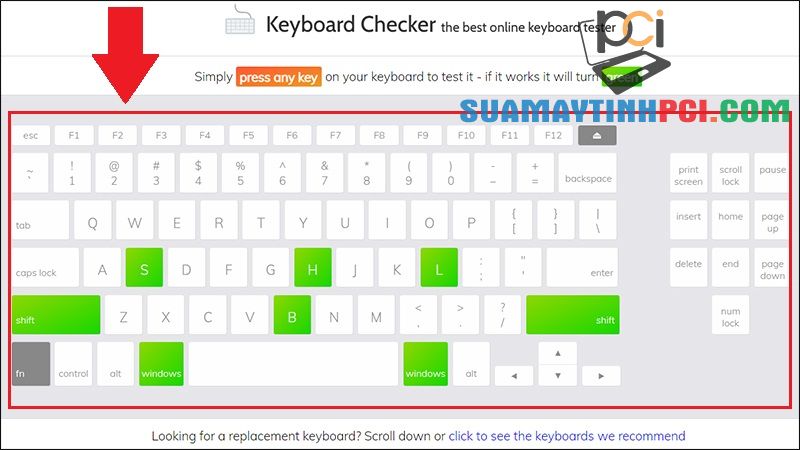
Phím nào hoạt động bình thường sẽ sáng lên màu xanh lá
Trang web Online Mic Test
Online Mic Test là một website đa dụng, nó có thể giúp bạn test không chỉ là bàn phím máy tính, laptop mà còn test được cả các thiết bị đầu số vào máy tính khác như micro, webcam, loa, chuột,…
– Ưu điểm
Giao diện của website này khá đẹp mắt và cũng tương đối dễ sử dụng. Ngoài test bàn phím, bạn có thể test thêm nhiều thiết bị khác.
– Các bước test bàn phím bằng Online Mic Test
Bước 1: Truy cập vào trang web Online Mic Test TẠI ĐÂY.
Bước 2: Chọn mục TOOLS nằm ngay phía bên trái màn hình > Chọn Keyboard Test .
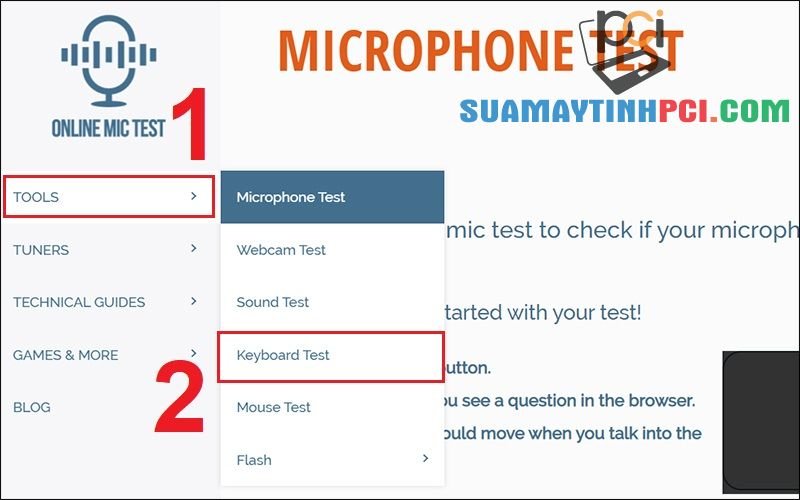
Chọn Keyboard Test
Bước 3: Nhấn lần lượt các phím, nếu mà phím.
+ Phím vẫn hoạt động tốt thì ô tương ứng sẽ chuyển qua màu xanh biển .
+ Phím nào không hoạt động sẽ không đổi màu .

Phím nào hoạt động bình thường sẽ màu tươi sáng xanh biển
3. Hướng dẫn cách kiểm tra bàn phím bằng ứng dụng
Phần mềm PassMark KeyboardTest
PassMark KeyboardTest là phần nào mềm test bàn phím được rất nhiều người chọn lựa vì nó khá nhẹ và dễ sử dụng. Ngoài chức năng test bàn phím, phần mềm còn cũng có thể có thể kiểm tra đèn led, kiểm tra chuột,…
– Ưu điểm
Giao diện tuy không hơn bắt mắt nhưng lại rất dễ tìm ra chức năng bạn muốn dùng. Bởi lẽ mọi thứ chức năng của phần mềm này đều hiện trên một cửa sổ duy nhất. Dung lượng nhẹ, hỗ trợ đầy đủ bàn phím thông dụng.
– Nhược điểm
Chỉ sử dụng miễn phí được một khoảng thời gian nhất định, sau đó phải mua key nếu muốn dùng tiếp.
– Các bước test bàn phím bằng PassMark KeyboardTest
Bước 1: Tải ứng dụng PassMark KeyboardTest TẠI ĐÂY.
Bước 2 : Nhấn lần lượt các phím, sẽ có ba màu hiển thị tương ứng với các tình trạng của phím:
+ Xanh lá – hoạt động tốt.
+ Đỏ – bị kẹt phím.
+ Vàng – không thể kiểm tra.
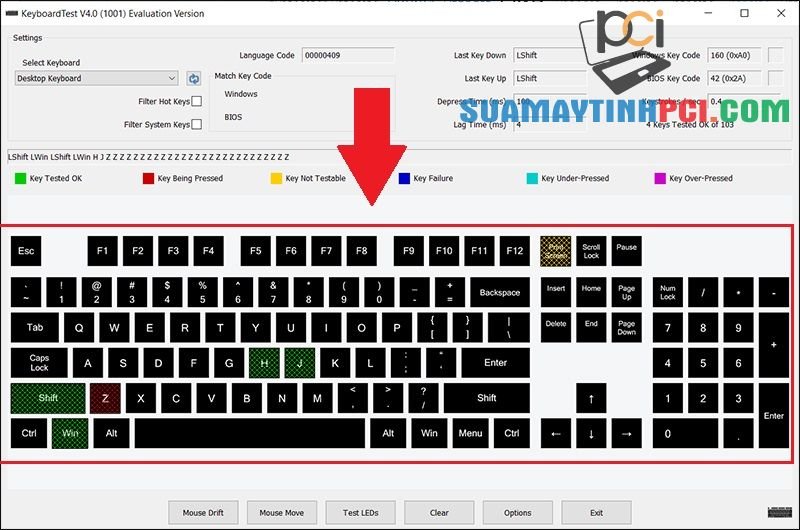
Màn hình hiển thị từng màu tương ứng với tình trạng của các phím
Phần mềm Keyboard Test Utility
Keyboard Test Utility là phần nào mềm test bàn phím được nhiều người ưa dùng. Phần mềm này không đòi hỏi phía người dùng cài đặt mà chỉ cần tải về và kích đúp vào file EXE là cũng có thể sử dụng được luôn.
– Ưu điểm
File tải về khá nhẹ, giao diện dễ sử dụng, có thể thay đổi giao diện theo ý định người sử dụng.
– Nhược điểm
Không có nhiều chức năng con như PassMark mà chỉ tập trung vào kiểm tra bàn phím của người dùng.
– Các bước test bàn phím bằng Keyboard Test Utility:
Bước 1: Tải ứng dụng Keyboard Test Utility TẠI ĐÂY.
Bước 2 : Nhấn các phím trên bàn phím.
+ Phím nào hoạt động tốt sẽ chuyển qua màu vàng.
+ Phím nào bị lỗi sẽ không đổi màu .
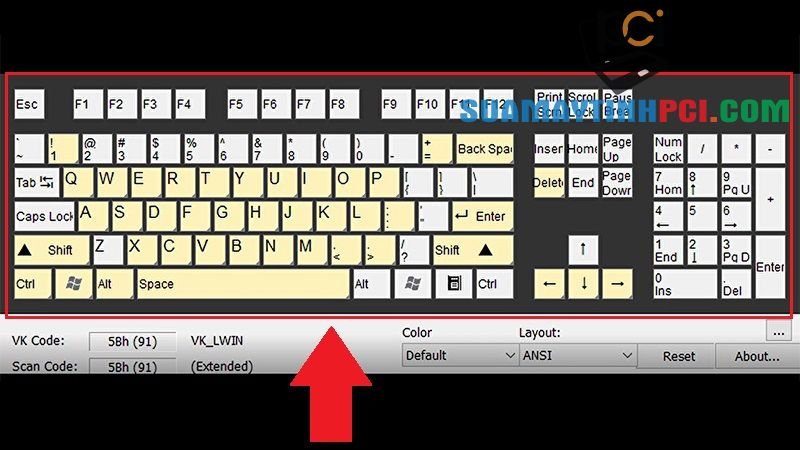
Phím nào hoạt động tốt sẽ chuyển qua màu vàng
Phần mềm Aqua’s Key Test
Aqua Key Test là phần nào mềm kiểm tra bàn phím máy tính không đòi hỏi người dùng phải cài đặt để sử dụng.
– Ưu điểm
Tiện lợi, giao diện dễ sử dụng, file tải về nhẹ, bàn phím full-size, cho dù là cả phần đèn của những phím CapsLock, NumLock, ScrollLock nên dễ dàng kiểm tra các phím.
– Nhược điểm
Không có nhiều chức năng con như PassMark mà chỉ tập trung vào kiểm tra bàn phím của người dùng.
– Các bước test bàn phím bằng Aqua's Key Test
Bước 1 : Tải ứng dụng Aqua's Key Test TẠI ĐÂY.
Bước 2 : Nhấn các phím trên bàn phím.
+ Phím nào hoạt động tốt sẽ chuyển sang màu vàng .
+ Phím nào bị lỗi sẽ không đổi màu .
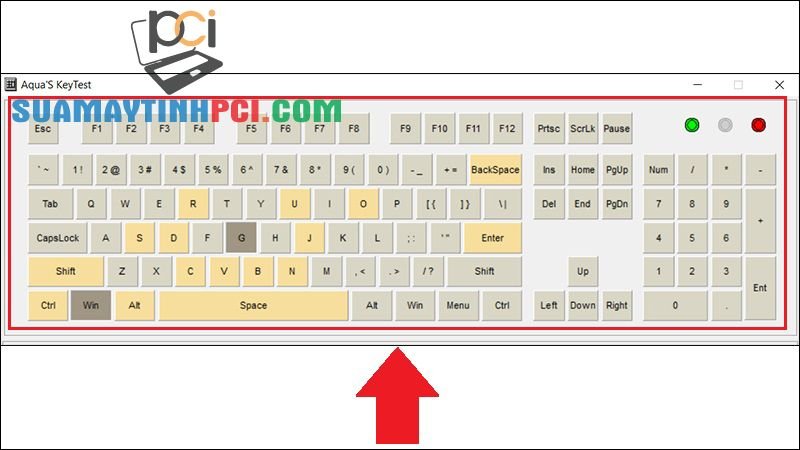
Các phím hoạt động bình thường sẽ chuyển qua màu vàng
4. Làm gì khi phát hiện lỗi bàn phím
Nguyên nhân lỗi bàn phím thường gặp
Có rất nhiều lý do khiến bàn phím của bạn bị lỗi, trong đấy có 1 số nguyên do chính như:
– Do qui trình sử dụng và thuộc tính công việc của bạn. Ví dụ các bạn đều đặn chơi game hoặc phải gõ văn bản nhiều thì bàn phím dễ dẫn đến liệt hoặc bong bóc mất phím
– Do không cẩn thận ghi bàn phím bị thấm nước.
– Bàn phím bị bụi bám và không được vệ sinh sạch sẽ.

Nguyên nhân cũng có thể có thể là do quá trình sử dụng và tính chất công việc của bạn
Cách khắc phục bàn phím lỗi
Trong tình huống máy tính bị điểm lỗi phần cứng, tùy theo chừng độ hư hại mà người dùng cần quyết định có nên thay bàn phím hay đem đến các dịch vụ bảo hành hay các nơi uy tín để sữa chữa.
Bạn tuyệt đối không nên tự tháo bàn phím để sửa chữa, điều ấy có thể khiến bàn phím hư hại nặng hơn và khó khăn hơn cho chuyện sửa chữa bài bản sau này.

Bạn nên đến cửa hàng bảo hành hoặc những nơi chất lượng để sửa chữa
5. Một số câu hỏi thường gặp
Các phần mềm, trang web kiểm tra bàn phím dùng cho hệ điều hành nào?
Các trang web, ứng dụng ở trên có thể sử dụng cho mọi loại laptop, máy tính cũng như mọi hệ điều hành.
Có nên thay bàn phím khi phát hiện điểm lỗi không?
Thay bàn phím mới cũng khá tốn kém, vậy nên nếu phát hiện bàn phím bị lỗi, bạn nên thử kiểm tra và vệ sinh bàn phím trước , nếu chưa được thì mới thay bàn phím mới.

Nên thử kiểm tra và vệ sinh laptop trước
Tôi có thể thay bàn phím ở đâu?
Khi quyết định thay bàn phím laptop, bạn nên đưa ra cơ sở bảo hành để được bổ trợ hoặc có thể sử dụng bàn phím không dây thay thế.
Đối với những sản phẩm được mua tại Chúng tôi, bạn cũng có thể đem ra cơ sở bảo hành gần nhất để được hỗ trợ lúc còn thời hạn bảo hành
Nên sử dụng trang web, ứng dụng nào để test bàn phím?
|
Đặc tính nổi bật |
Ưu điểm |
Nhược điểm |
|
|---|---|---|---|
|
Key Test |
Khi ấn một phím trên bàn phím thực, phím ảo sẽ hiển thị màu xanh nếu phím bình thường, và không đổi màu nếu phím bị lỗi |
Giao diện đẹp, dễ sử dụng, không phải thông qua nhiều cửa sổ mới cũng có thể dùng, ít quảng cáo hơn những web khác. |
Tất cả tư liệu hướng dẫn sử dụng đều bằng tiếng anh, không sử dụng ngôn ngữ đa quốc gia. |
|
KeyboardTester |
Khi người sử dụng ấn một phím trên bàn phím thực, viền của phím ảo tương ứng sẽ chuyển qua màu xanh nếu phím bình thường và không chuyển màu nếu phím lỗi. |
Cửa sổ pop-up khá nhỏ gọn , giao diện rất dễ nhìn và đơn giản . Có hiệu ứng ấn phím. |
Phải sử dụng nhiều hơn một bước trước lúc test bàn phím online. Những bàn phím có hai nút lặp lại (ctrl. shift, alt,…), cho dù ấn nút nào trên phím thực thì phím ảo cũng đều hiển thị cả hai nút. |
|
Keyboard Checker |
.Khi người sử dụng ấn một phím trên bàn phím thực, viền của phím ảo tương ứng sẽ chuyển qua màu xanh lá nếu phím bình thường và không chuyển màu nếu phím lỗi. |
Giao diện khá đơn giản, có thể tắt quảng cáo, có chỉ dẫn sử dụng rất đầy đủ, rõ ràng. |
Bàn phím ảo không đầy đủ các nút , thiếu bàn phím số ở góc bên phải. |
|
Online Mic Test |
Không chỉ test bàn phím máy tính, laptop mà còn test được cả những thiết bị đầu số vào máy tính khác như micro, webcam, loa, chuột,… |
Giao diện đẹp mắt và rất dễ sử dụng . Ngoài test bàn phím, bạn có thể test thêm nhiều thiết bị khác. |
Không mang yếu điểm đặc biệt nào. |
|
PassMark KeyboardTest |
Ngoài chức năng test bàn phím, phần mềm còn cũng có thể có thể kiểm tra đèn led, kiểm tra chuột ,… |
Giao diện rất dễ tìm ra chức năng . Dung lượng nhẹ , bổ trợ đầy đặn bàn phím thông dụng. |
Chỉ sử dụng miễn phí được 1 thời gian nhất định, sau đó phải mua key nếu muốn dùng tiếp. |
|
Keyboard Test Utility |
Không yêu cài đặt mà chỉ cần tải về và kích đúp vào file EXE là có thể sử dụng được. |
Khá nhẹ , giao diện dễ sử dụng , có thể thay đổi giao diện theo ý định người sử dụng. |
Không có nhiều chức năng con như PassMark mà chỉ tập trung vào kiểm tra bàn phím của người dùng. |
|
Aqua’s Key Test |
Không yêu cầu người sử dụng phải cài đặt để sử dụng. |
Tiện lợi, giao diện dễ sử dụng, file tải về nhẹ, bàn phím full-size. |
Không có đa dụng con như PassMark mà chỉ tập trung vào kiểm tra bàn phím của người dùng. |
Một số mẫu laptop hiện đang buôn bán tại Chúng tôi
Bài viết đã giới thiệu các phần mềm test bàn phím laptop, máy tính. Hy vọng có thể giúp ích cho bạn. Xin cảm ơn và hẹn gặp lại!
test bàn phím,wiki thủ thuật,bàn phím,trang web test bàn phím,phần mềm test bàn phím
Bài viết (post) Top 7 trang web, phần mềm test bàn phím laptop, máy tính hiệu quả – Tin Công Nghệ được tổng hợp và biên tập bởi: suamaytinhpci.com. Mọi ý kiến đóng góp và phản hồi vui lòng gửi Liên Hệ cho suamaytinhpci.com để điều chỉnh. suamaytinhpci.com xin cảm ơn.


 Chuyên Nghiệp trong phục vụ với hơn 20 Kỹ thuật IT luôn sẵn sàng tới tận nơi sửa chữa và cài đặt ở Tphcm. Báo giá rõ ràng. 100% hài lòng mới thu tiền.
Chuyên Nghiệp trong phục vụ với hơn 20 Kỹ thuật IT luôn sẵn sàng tới tận nơi sửa chữa và cài đặt ở Tphcm. Báo giá rõ ràng. 100% hài lòng mới thu tiền.









